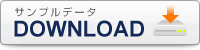この項目では複数のサーフェースが以下のようにスムースに連続する操作を行う
最初にサーフェースをスムース連続させるためのToolを使った時の状態を確認する
サーフェースを作るための曲線を用意する
この例では4つのサーフェースを作ることが出来る曲線が隣り合っている
それぞれの曲線のスムース連続を確認するために全ての曲線を選択し、を使って曲率表示グラフを表示させる
赤丸部分のグラフ線が離れてい・交差していない事からそれぞれの曲線が曲率連続していることがわかる
「プロオアティ」の「詳細」を選択して全ての線の次数と制御点を確認する
「詳細」を選択して表示される「オブジェクト情報」の中の全ての曲線の次数が3、制御点が4であることを確認
を選択し、4本の曲線を選択してサーフェースを一つ作る
を選択し、Aのサーフェースエッジと3つの曲線を選択して2つ目のサーフェースを作る
同じ手順でBのサーフェースエッジと3つの曲線を選択して3つ目のサーフェースを作る
同じ手順でCとAのサーフェースエッジと2つの曲線を選択して4つ目のサーフェースを作る
以上の操作で作った4つのサーフェースの連続性を確認するために曲線を非表示にする
赤丸部分は曲率連続されているが、矢印部分が曲率連続出来ていないことが確認できる
を使ってすべてのサーフェースの連続性を確認する
緑矢印(先の操作で曲線連続を確認した部分)は曲率連続しているが、青矢印部分(曲率連続している曲線と曲線の中間部分)の法線が2つに分かれている事が確認できる。この状態は曲率連続していないことを示す
部分的に拡大表示してみる
隣り合うサーフェースのエッジ部分の法線が一致していないことが青丸部分で確認できる
この状態から隣り合うサーフェースが部分的に連続していない事がはっきりする
このサーフェースの制御点の位置を確認する
ゼブラマッピングでサーフェースエッジの連続性を確認する
4つのサーフェースの連続性に問題があることがわかる
を使って4つのサーフェースの制御点を表示させる
各制御点は隣り合うサーフェースと同じ位置にあることが確認できるので接続性には問題ないことがわかる
この問題を修正する機能としてが用意されているのでその機能を以下で確認する
を選択し隣り合うBのサーフェースエッジとAのサーフェースエッジを選択する
この時に教示される「サーフェースエッジをマッチング」ウインドウでBのサーフェースを曲率で連続させる設定で、Aのサーフェースには変化を与えない設定にする
「OK」を選択する
AとBのサーフェースのつながりがスムースになっていることがわかる
Bのサーフェースが変形したのでBとCの間に隙間が出来てしまったことがわかる
次にを使ってCとBの曲率連続性を作る操作を行う
(最初にCのサーフェースエッジを選択し、次にBのサーフェースエッジを選択する)
ABの曲面連続を保ったままBとCの曲率連続面が出来る
この場合Cのサーフェース形状が変形したのでCとDの間に隙間が出来ていることがわかる
これまでの操作と同じ方法でを選択するが、この時コマンドラインに表示される「複数マッチング」を選択する
最初にDのサーフェースエッジを選択し、次にCのサーフェースエッジを選択し、右ボタン
次にDのサーフェースエッジを選択し、その後Aのサーフェースエッジを選択し、右ボタン、この例の場合は2箇所の接続なのでもう一度右ボタンを押す
この時「サーフェースをマッチング」ウインドウが表示される
この例の場合スムース連続させるために外形を変化させたくないので「連続性」と「反対側の端を維持」に「接線」を選択する
「OK」を選択する
4つのサーフェースが曲面連続しているように見える
を使って4つのサーフェースの曲率グラフを表示させる
全てのサーフェースのエッジが曲率連続又は接線連続されていることがわかる
ゼブラマッピングで確認してもサーフェースがスムースに連続していることがわかる